Owners Manual
Table Of Contents
- Local Disk
- Broadcom NetXtreme II®-Netzwerkadapter – Benutzerhandbuch
- Funktionen und Leistungsmerkmale: Broadcom NetXtreme-II®Netzwerkadapter Benutzerhandbuch
- Konfigurieren von Teaming bei Windows Server: Broadcom NetXtreme-II®Netzwerkadapter Benutzerhandbuch
- Virtuelle LANs bei Windows: Broadcom NetXtreme-II®Netzwerkadapter Benutzerhandbuch
- Verwaltungsfunktionen: Broadcom NetXtreme-II®Netzwerkadapter Benutzerhandbuch
- Installieren der Hardware: Broadcom NetXtreme-II®Netzwerkadapter Benutzerhandbuch
- Broadcom Boot Agent-Treibersoftware: Broadcom NetXtreme-II®Netzwerkadapter Benutzerhandbuch
- NDIS2-Treibersoftware: Broadcom NetXtreme-II®Netzwerkadapter Benutzerhandbuch
- Linux-Treibersoftware: Broadcom NetXtreme-II®Netzwerkadapter Benutzerhandbuch
- Solaris-Treibersoftware: Broadcom NetXtreme-II®Netzwerkadapter Benutzerhandbuch
- VMware-Treibersoftware: Broadcom NetXtreme-II®Netzwerkadapter Benutzerhandbuch
- Installation von Treibern und Managementanwendung unter Windows: Broadcom NetXtreme-II®Netzwerkadapter Benutzerhandbuch
- Linux BACS-Installation: Broadcom NetXtreme-II®Netzwerkadapter Benutzerhandbuch
- iSCSI-Protokoll: Broadcom NetXtreme-II®Netzwerkadapter Benutzerhandbuch
- Broadcom Teaming Services: Broadcom NetXtreme-II®Netzwerkadapter Benutzerhandbuch
- NIC-Partition: Broadcom NetXtreme-II®Netzwerkadapter Benutzerhandbuch
- Fibre Channel Over Ethernet: Broadcom NetXtreme-II®Netzwerkadapter Benutzerhandbuch
- DCB (Data Center Bridging): Broadcom NetXtreme-II®Netzwerkadapter Benutzerhandbuch
- SR-IOV: Broadcom NetXtreme-II®Netzwerkadapter Benutzerhandbuch
- Verwenden der Broadcom Advanced Control Suite 4: Broadcom NetXtreme-II®Netzwerkadapter Benutzerhandbuch
- Diagnoseprogramm bei DOS: Broadcom NetXtreme-II®Netzwerkadapter Benutzerhandbuch
- Spezifikationen: Broadcom NetXtreme-II®Netzwerkadapter Benutzerhandbuch
- Konformitätserklärung: Broadcom NetXtreme-II®Netzwerkadapter Benutzerhandbuch
- Problembehebung: Broadcom NetXtreme-II®Netzwerkadapter Benutzerhandbuch
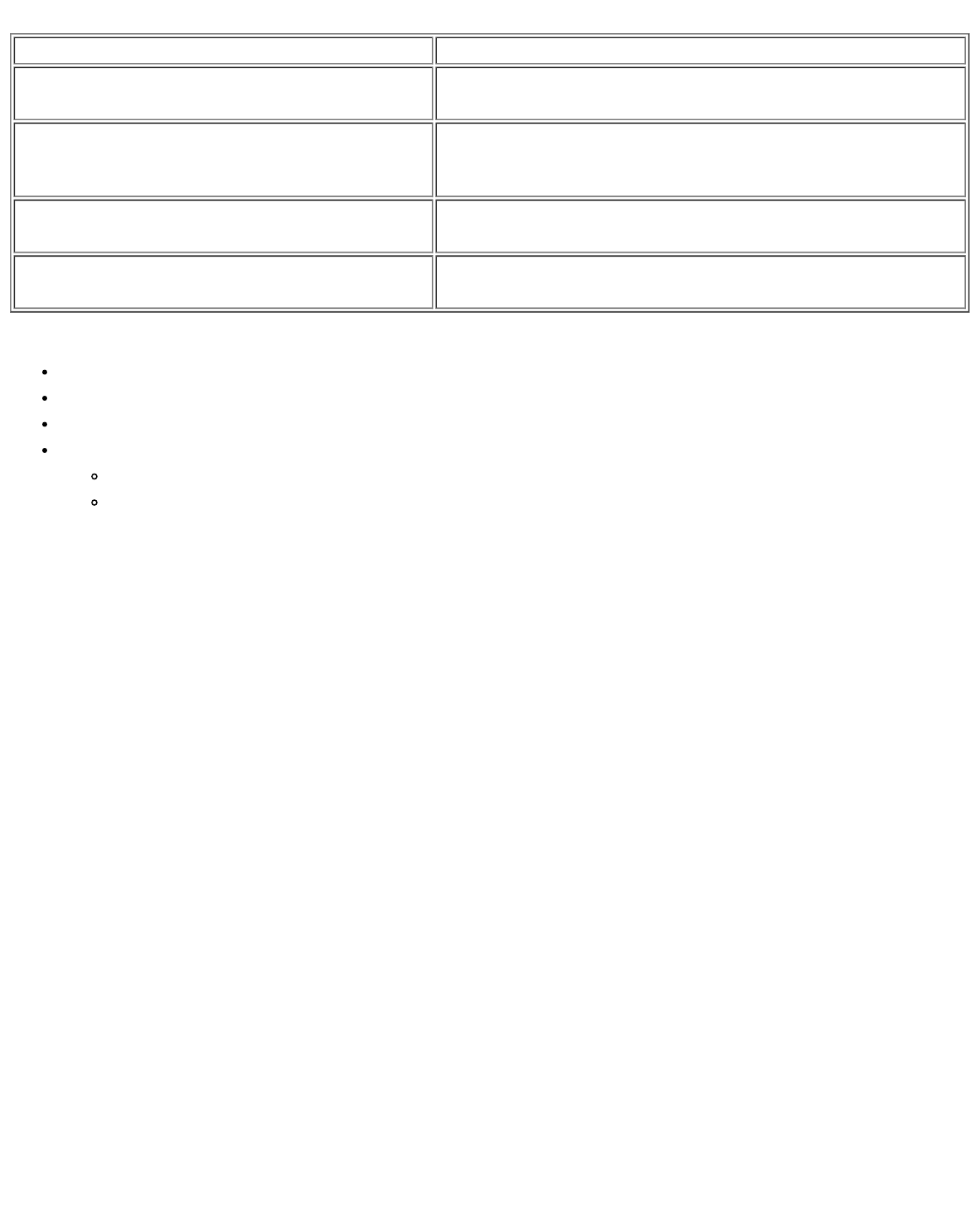
Installation von Treibern und Managementanwendung unter Windows: Broadcom NetXtreme-II®Netzwerkadapter Benutzerhandbuch
file:///C|/Users/Nalina_N_S/Documents/NetXtremeII/German/umwindrv.htm[9/5/2014 3:49:04 PM]
Nützliche WinRM-Befehle
Befehl Beschreibung
winrm quickconfig or winrm qc
Konfiguriert WinRM mit Standardeinstellungen.
winrm enumerate winrm/config/Listener oder
winrm e winrm/config/Listener
Hilft zu prüfen, welche Dienst-Listener aktiviert sind und welchen
Port und welche IP-Adresse sie abhören.
winrm get winrm/config/Service
Prüft die Konfiguration des WinRM-Diensts.
winrm delete winrm/config/Listener?
Address=*+Transport=HTTPS
Löscht einen Listener (in diesem Fall einen HTTPS-Listener).
Nützliche WinRM-Websites
http://msdn.microsoft.com/en-us/library/aa384372%28v=vs.85%29.aspx
http://technet.microsoft.com/en-us/library/cc782312%28WS.10%29.aspx
http://msdn.microsoft.com/en-us/library/aa384295%28v=VS.85%29.aspx
Folgende Artikel auf "http://support.microsoft.com:
"Configuring WINRM for HTTPS"
"Windows Management Framework (Windows PowerShell 2.0, WinRM 2.0 und BITS 4.0)"
WS-MAN Windows-Client-Installation
Führen Sie im Windows-Client folgende Konfigurationsschritte aus.
1. Durchführen einer HTTP-Konfiguration (wenn Sie HTTP verwenden möchten)
a. Klicken Sie auf Start (oder drücken Sie die Windows-Taste), und wählen Sie Ausführen.
b. Geben Sie gpedit.msc ein, um den lokalen Gruppenrichtlinien-Editor zu öffnen.
c. Öffnen Sie unter Computerkonfiguration den Ordner Administrative Vorlagen und dann den Ordner
Windows-Komponenten.
d. Wählen Sie Windows-Remoteverwaltung (WinRM).
e. Wählen Sie unter Windows-Remoteverwaltung (WinRM) WinRM-Client.
f. Doppelklicken Sie unter WinRM-Client auf Vertrauenswürdige Hosts.
g. Geben Sie in der Liste TrustedHostsList den Hostnamen des Clients ein, und klicken Sie auf OK. Wenn alle
Clients vertrauenswürdig sind, geben Sie nur ein Sternchen (*) ein.
h. Wählen Sie WinRM-Dienst.
i. Aktivieren Sie Standardauthentifizierung zulassen, und klicken Sie auf OK.
j. Geben Sie den folgenden Befehl in der Befehlszeile ein, um die Verbindung zu testen.
winrm id -remote:<remote machine Hostname or IP Address>
2. Durchführen einer HTTPS-Konfiguration (wenn Sie HTTPS verwenden möchten)
Nachdem Sie ein selbstsigniertes Zertifikat wie in So erstellen Sie ein selbstsigniertes Zertifikat für Windows Server:
beschrieben generiert haben, können Sie das Zertifikat in dem Client importieren, um die Verbindung zwischen
Server und Client zu vereinfachen. Bevor Sie mit den folgenden Schritten fortfahren, stellen Sie sicher, dass alle
erwähnten Schritte in Abschnitt So erstellen Sie ein selbstsigniertes Zertifikat für Windows Server: abgeschlossen
sind, einschließlich des Kopierens von hostname.pfx an einen Speicherort, auf den der Client zugreifen kann.
a. Klicken Sie auf Start (oder drücken Sie die Windows-Taste), und wählen Sie Ausführen.
b. Geben Sie MMC ein, und klicken Sie auf OK.
c. Klicken Sie auf Datei, und wählen Sie Snap-In hinzufügen/entfernen.
d. Klicken Sie auf Hinzufügen.
e. Wählen Sie Zertifikate, und klicken Sie auf Hinzufügen.










